Làm sao để chuyển icon trục tọa độ về góc màn hình? Trong AutoCAD, việc chuyển icon về góc màn hình có thể giúp tăng khả năng làm việc hiệu quả và cải thiện trải nghiệm. Khi bạn điều chỉnh icon trục tọa độ để nằm ở góc màn hình, bạn có thể dễ dàng quan sát. Hoặc có thể thao tác trên các đối tượng vẽ trong không gian làm việc.
Có thể bạn cần: Thành thạo AutoCAD ngay tại nhà trong 7 ngày
Cách chuyển icon trục tọa độ về góc màn hình
Để chuyển icon về góc màn hình, bạn có thể thực hiện theo các thao tác sau:
Bước 1: Nhập lệnh Ucsicon, nhấn Enter

Bước 2: Chọn tính năng Noorigin, nhấn Enter
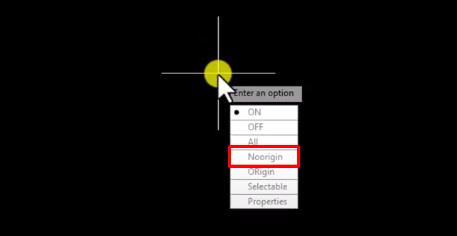
Góc tọa độ của bản vẽ được định vị góc trái màn hình

Có thể bạn cần:
Cách ghi góc lớn hơn 180 độ trong AutoCAD nhanh
Cách ghi kích thước nhanh trong AutoCAD
Sau khi bạn đã chuyển icon về góc màn hình, bạn sẽ thấy rằng các đối tượng vẽ sẽ được hiển thị một cách rõ ràng và dễ dàng hơn. Bạn có thể dễ dàng xác định hướng và vị trí của các đối tượng, thực hiện các thao tác như di chuyển, xoay, thay đổi kích thước và chỉnh sửa một cách thuận tiện hơn.
Ngoài ra, việc này cũng giúp tạo sự thống nhất trong quy trình làm việc của bạn. iết kiệm thời gian trong việc tìm kiếm và xác định vị trí các đối tượng trên màn hình.







